Win10提示错误代码 0xc000012F(坏图像)怎么办?
现在,从搜索结果中选择命令提示符,右键单击它并选择“以管理员身份运行”选项。

屏幕上将出现一个新窗口,在同一个窗口中,键入不带引号的“ sfc/scannow ” ,然后点击“Enter”按钮。

此后,Windows 将开始检测该问题,并在该过程结束时修复上述错误。
为 Visual Studio 安装最新版本的 Visual C++ Redistributable
Microsoft 自己设计和开发了 Visual C++ Redistributable 软件。该软件修复了图像问题,大多数用户都对 Visual C++ Redistributable 的结果表示赞赏。所以,如果你想摆脱这个错误,然后安装这个应用程序,为了你的安慰,下面提到了详细的步骤。
打开浏览器并转到 Microsoft 的下载页面,然后导航到 Visual C++ Redistributable。但是,如果您想直接在页面上访问,请单击链接https://www.microsoft.com/en-in/download/details.aspx?id=48145
单击该链接后,将打开Visual C++ Redistributable 页面。
现在,选择“语言”,然后单击“下载”链接。

通过单击复选框选择文件,然后单击“下一步”按钮。

现在,按照Windows 提供的屏幕说明完成安装。
完成该过程后,重新启动计算机。
禁用 Microsoft 的“启动”服务
这是找出哪个应用程序正在创建此错误的好方法之一。这个过程很简单,你只需要先隐藏所有微软服务,然后禁用 Windows 的启动应用程序。
按“Windows”键和“ R ”键打开“运行”框,然后键入“ msconfig ”。 发出命令后,按“Enter”按钮。

此后,将出现系统配置窗口,单击页面顶部的“服务”选项卡,然后单击“隐藏所有 Microsoft 服务” 复选框 ,然后单击“应用”。
确保选择所有应用程序。

现在,单击“启动”选项卡,在此页面上,您将找到一个链接“打开任务管理器”,单击它。

很快,您将获得启动应用程序列表,您的任务是一一禁用它们。

完成上述任务后,关闭“任务管理器”窗口,然后重新启动计算机。
更新 Windows 以修复错误代码 0xc000012f
微软通常会更新 Windows 的功能,同样主要解决问题。因此,始终建议访问 Windows 的更新版本以避免中断。大多数情况下,Windows 会自动执行此任务,但是当某些文件损坏或无法正确响应时,Windows 会自动停止更新应用程序,在这种情况下,您将不得不手动执行此任务。好吧,这个过程很简单,为了您的方便,下面列出了这些步骤。
单击“开始”菜单,在搜索栏中输入“设置”,然后按“Enter”。

但是,如果您是 Windows 10用户,请单击“开始”菜单,然后选择带有齿轮图标的“设置” 。

将打开一个新窗口,其中将显示 Windows 设置列表,选择“更新和安全”。

此后,将出现一个新窗口,它将显示 Windows 更新的摘要,单击链接“检查更新”。

安装更新后,问题将得到解决。但是,为了有效的结果,请确保在更新 Windows 后重新启动计算机。
以上便是小编为大家带来的Win10提示错误代码 0xc000012F(坏图像)的解决方法,希望对大家有所帮助,更多内容请继续关注脚本之家。
相关文章
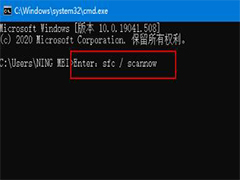
win10中0x40000015是什么错误? 0x40000015错误代码的解决办法
win10中0x40000015是什么错误?win10系统中遇到一个错误提示0x40000015,这是什么原因造成的?该怎么解决呢?下面我们就来看看0x40000015错误代码的解决办法2022-01-12 这篇文章主要介绍了win10系统steam错误代码-118解决方法图文教程的相关资料,需要的朋友可以参考下,其实可以打开运行界面输入正确的ip地址就可以永久解决这个问题,具体的步2022-01-11
这篇文章主要介绍了win10系统steam错误代码-118解决方法图文教程的相关资料,需要的朋友可以参考下,其实可以打开运行界面输入正确的ip地址就可以永久解决这个问题,具体的步2022-01-11 这篇文章主要介绍了steam错误代码-111解决win10的相关资料,需要的朋友可以参考下,其实是简单的网络设置出了问题,只要取消局域网设置就可以了,下面就来看看steam错误代码2022-01-11
这篇文章主要介绍了steam错误代码-111解决win10的相关资料,需要的朋友可以参考下,其实是简单的网络设置出了问题,只要取消局域网设置就可以了,下面就来看看steam错误代码2022-01-11
win10打开微软商店出现错误代码提示0x80D02017怎么办
win10打开微软商店出现错误代码0x80D02017怎么办?最有有朋友遇到win10专业版打开微软应用商城出现0x80D02017的错误提示,怎么解决0x80D02017的错误提示呢?Win10专业版下2021-12-29 Win10专业版错误代码0xc0000225在吗修复?Win10错误代码0xc0000225是大家比较头疼的一个错误代码,怎么才能完美的修复Win10的0xc0000225错误代码呢?下面一起看看吧2021-12-02
Win10专业版错误代码0xc0000225在吗修复?Win10错误代码0xc0000225是大家比较头疼的一个错误代码,怎么才能完美的修复Win10的0xc0000225错误代码呢?下面一起看看吧2021-12-02
Win10无法登录微软账号错误代码0x80190001的解决方法
Win10无法登录微软账号错误代码0x80190001怎么办?今天小编就为大家带来了Win10错误代码0x80190001的解决方法,感兴趣的朋友一起看看吧2021-11-03
Win10电脑错误代码0xc0000f怎么办?电脑出现0Xc0000f代码修复方法
最近有网友在win10系统更新后,电脑出现0Xc0000f,这是怎么回事?今天小编就为大家带来了电脑出现0Xc0000f代码修复方法,需要的朋友一起看看吧2021-10-21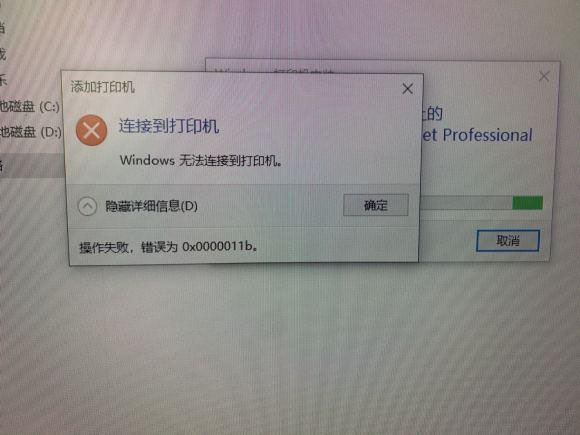 在连接打印机的时候出现了错误代码0x0000011b怎么办?如果你也遇到此问题可以一起看看解决方法2021-09-24
在连接打印机的时候出现了错误代码0x0000011b怎么办?如果你也遇到此问题可以一起看看解决方法2021-09-24 win10应用商店下载软件时出现代码0x80248014怎么办?今天小编就为大家带来详细的解决方法,需要的朋友一起看看吧2021-09-02
win10应用商店下载软件时出现代码0x80248014怎么办?今天小编就为大家带来详细的解决方法,需要的朋友一起看看吧2021-09-02
Win10更新KB5004945更新失败,错误代码0x800f0984的解决办法
Win10 7月累积更新补丁KB5004945,但是不少朋友遇到了一些问题错误代码0x800f0984,下文小编就为大家带来详细解决办法,需要的朋友一起看看吧2021-07-08


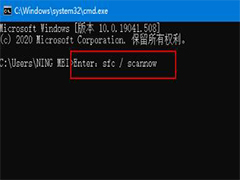






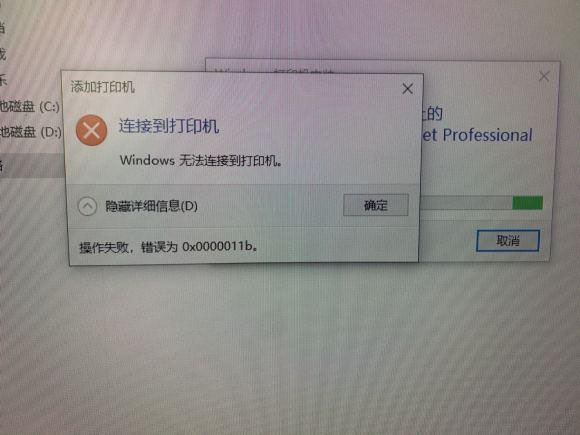


最新评论